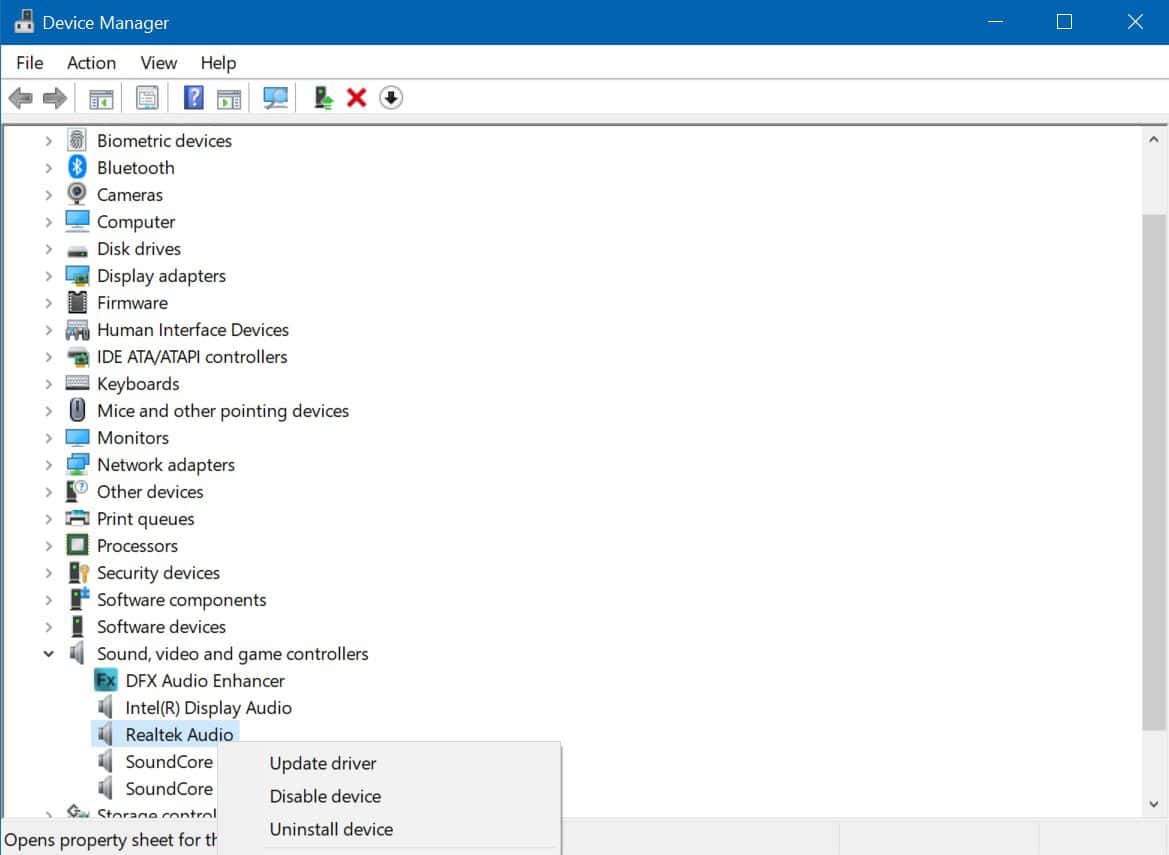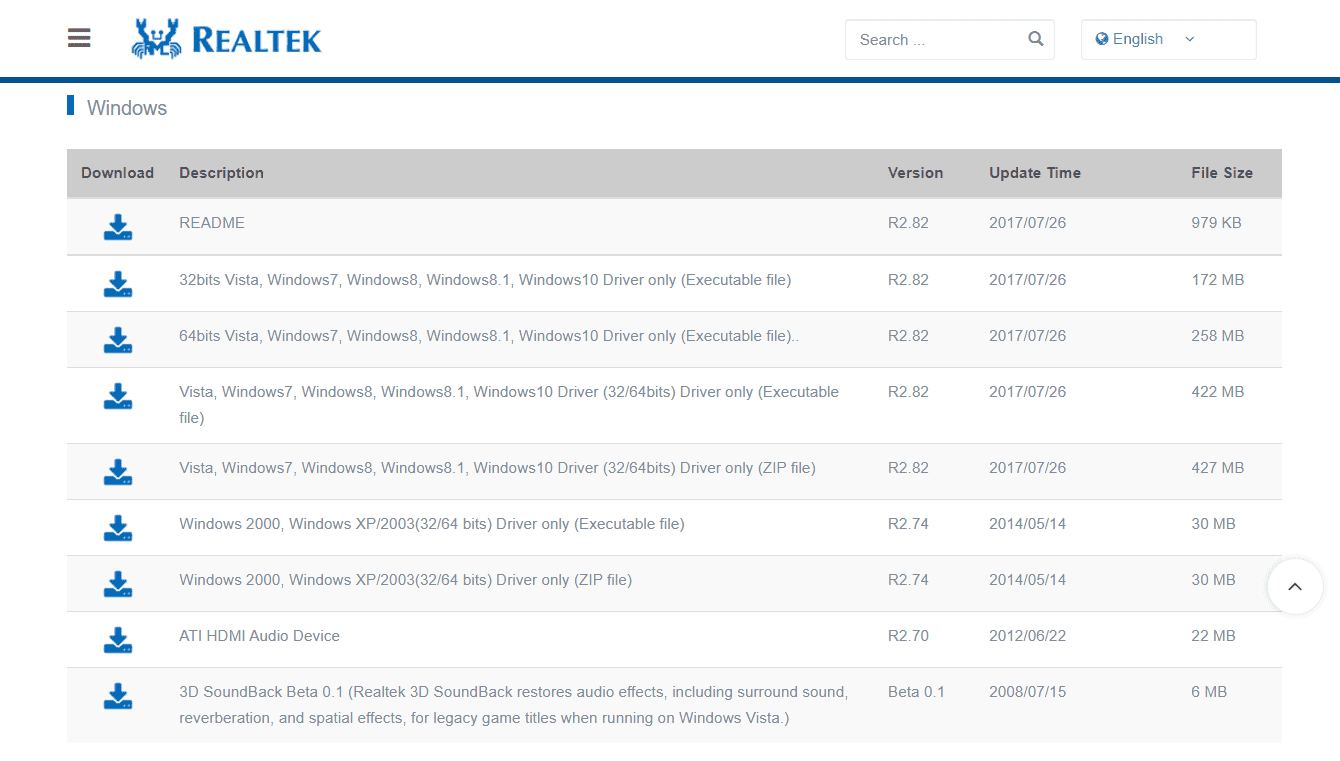Realtek HD Audio Manager opnieuw installeren op Windows 10 & 11
5 minuut. lezen
Bijgewerkt op
Lees onze openbaarmakingspagina om erachter te komen hoe u MSPoweruser kunt helpen het redactieteam te ondersteunen Lees meer

Realtek HD Audio Manager is een handige manier om uw audioadapters zonder veel moeite te bedienen en snel aan te passen. Sterker nog: het detecteert automatisch de nieuw toegevoegde audioaccessoires, waardoor de audio-instellingen gemakkelijker voor u worden. Het heeft ook een heleboel functies die muziekliefhebbers elke keer weer nuttig zouden vinden, van ruisonderdrukking en akoestische echo-onderdrukking tot een geluidsrecorder en meer. Het is echter net als andere programma's die soms problemen ondervinden. En als u een van degenen bent die onlangs heeft ontdekt dat het ontbreekt op uw Windows-systeem, of als u het er is geen audiouitvoerapparaat geinstalleerd fout, daar is een eenvoudige oplossing voor: download Realtek HD Audio Manager en installeer het opnieuw op uw Windows.
Realtek Driver verwijderen en opnieuw installeren
De meeste Windows-machines worden geleverd met Realtek HD Audio Manager of stuurprogramma. U kunt dit controleren door naar uw Apparaatbeheer te gaan door met de rechtermuisknop op de Start-knop te klikken. Blader na het openen naar beneden en zoek naar de optie "Geluids-, video- en gamecontrollers". Klik erop om de lijst met apparaten of stuurprogramma's uit te vouwen. Als u Realtek High Definition Audio vindt, bevestigt dit dat uw machine inderdaad Realtek HD Audio Manager heeft en dat u er waarschijnlijk een probleem mee ondervindt. Het bijwerken van Realtek HD Audio is een snelle manier om uw probleem op te lossen. Klik er gewoon met de rechtermuisknop op om de optie "stuurprogramma bijwerken" te krijgen, selecteer "Automatisch zoeken naar bijgewerkte stuurprogrammasoftware" en Windows zal het werk voor u doen. Dit garandeert echter niet de beste resultaten, dus het handmatig downloaden en opnieuw installeren van Realtek HD Audio Manager in uw Windows 10 of 11 is veel meer aanbevolen.
De eerste stap is om verwijder de Realtek High Definition Audio van de items onder de optie Besturing voor geluid, video en spelletjes in Apparaatbeheer. Het is een belangrijke stap om het succes van de herinstallatie van het Realtek HD Audio-stuurprogramma te garanderen en verdere problemen te voorkomen. Dus in plaats van de update-optie voor de Realtek High Definition Audio te selecteren, kiest u 'Apparaat verwijderen'. Bevestig uw beslissing door het vakje "Verwijder de stuurprogrammasoftware voor dit apparaat" aan te vinken en selecteer OK. Volg de stappen die in de prompt verschijnen om het proces te voltooien. Klik daarna op het tabblad Weergave bovenaan Apparaatbeheer en selecteer "Verborgen apparaten weergeven" om andere dubbele stuurprogramma's te verwijderen.
Zodra uw pc geen Realtek HD Audio-stuurprogramma meer heeft, moet u: verkrijg de geschikte Realtek HD Audio-driver voor uw systeem. Realtek biedt een lijst met verschillende versies van zijn HD-audiocodecsoftware op zijn download pagina, inclusief ZIP- en uitvoerbare bestandsversies. Zoek degene die bij uw systeem past en klik op het downloadpictogram ernaast. Als u Intel NUC8i7BE-, NUC8i5BE- en NUC8i3BE-producten gebruikt, kunt u de Realtek High Definition Audio Driver voor Windows 10 en Windows 11 op Intel's site.
Intel biedt ook Realtek High Definition Audio Driver voor Windows 10 64-bit en Windows 11 voor de 11e generatie Intel NUC11PHKi7C-producten. U kunt ook proberen de nieuwste Realtek HD Audio-driver te verkrijgen via de website van uw moederbordfabrikant. Haal het merk van uw moederbordfabrikant en de naam van het systeemmodel op door op Windows + R te drukken en de opdracht msinfo32 te typen. Bezoek daarna de officiële website van uw fabrikant en download de Realtek HD-audiomanager met de informatie die u heeft.
Nadat u het bestand hebt gedownload, zoekt u het op uw pc-systeem en start u het installatieproces (als u de ZIP-versie hebt gekozen, moet u het eerst uitpakken op een gemakkelijk toegankelijke locatie). Voer het gedownloade bestand uit en selecteer Volgende om uw acties te bevestigen. Het kan enige tijd duren, maar zodra de Realtek HD Audio Manager opnieuw is geïnstalleerd, zal uw pc u vragen om opnieuw op te starten. Doe het om de stappen te voltooien. Na het opnieuw opstarten kunt u controleren of de installatie is gelukt door Apparaatbeheer opnieuw te bezoeken en te zoeken naar de bijgewerkte Realtek High Definition Audio onder de opties voor geluid, video en gamecontrollers. Als het er niet is, kunt u eenvoudig het proces van het uitvoeren van het gedownloade bestand herhalen totdat het stuurprogramma in Apparaatbeheer verschijnt.
Gebruik DriverFix om het Realtek Drive-probleem op te lossen
Als het opnieuw installeren van Realtek de audioproblemen op uw Windows 11-pc niet oplost, kunt u overwegen om voor een premiumtool van derden te gaan. driverfix is een effectief hulpmiddel dat de onderliggende oorzaken binnen een systeemstuurprogramma kan vinden en oplossen. Met deze tool kunt u zelfs zoeken naar andere apparaatstuurprogramma's die mogelijk beschadigd of verouderd zijn. Met deze software kunt u corrupte stuurprogramma's vinden en oplossen in drie eenvoudige stappen en deze zijn als volgt:
- Download en installeer allereerst de DriverFix-applicatie. Nadat dit met succes is geïnstalleerd, dubbelklikt u op het pictogram om te starten driverfix.
- Deze tool wordt gestart en begint met het scannen van uw hele pc op beschikbare stuurprogramma-updates.
- Zoek de update die een onmiddellijke oplossing vereist. Als je dat eenmaal hebt besloten, klik je Alles bijwerken.
Note: U moet deze software aanschaffen voordat u alle corrupte stuurprogramma's op uw computer kunt bijwerken. Gebruik deze methode alleen als de andere tijdelijke oplossingen de audioproblemen op uw Windows 11-pc niet kunnen verhelpen.